In questa guida, diamo un'occhiata a come giocare a Minecraft su Linux Mint.
Minecraft su Linux Mint
Se non lo sapessi, Minecraft offre una versione Java del gioco. Ciò consente di godersi il gioco in ogni singolo sistema che può eseguire JVM (Java Virtual Machine). Ecco un rapido aggiornamento su come funzionano i programmi Java. I codici Java, una volta compilati, si trasformano in codici bit universali. Questi codici bit universali possono essere eseguiti su una JVM in esecuzione su qualsiasi piattaforma.
Quindi, per goderti Minecraft su Linux Mint, questi sono i passaggi che devi seguire.
- Acquista Minecraft (salta se l'hai già fatto)
- Installa i driver appropriati
- Installa un JRE . adatto
- Installa e gioca a Minecraft
Quindi iniziamo!
Passo 1. Acquistare Minecraft
Sviluppato da Mojang, hanno rilasciato Minecraft nel 2009. Ora è il 2019 e Minecraft è ancora uno dei giochi di successo di tutti i tempi. Scommetto che molti di voi si divertono ancora a giocarci. Tuttavia, non è un titolo free-to-play. Costa circa 30 USD. Scarica Minecraft.
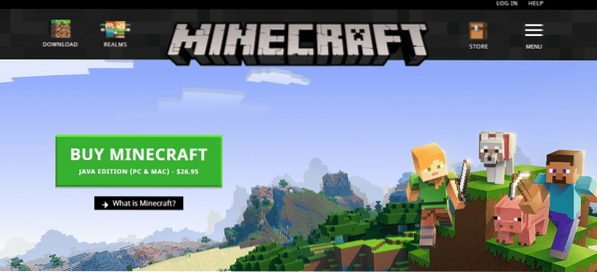
Se hai già acquistato Minecraft, non devi acquistarlo di nuovo. Tuttavia, se hai intenzione di aprire un nuovo account, assicurati di essere veramente interessato al gioco. Non preoccuparti; è un acquisto una tantum; tutto il resto è gratis!
Passo 2. Installa il driver appropriato
Minecraft non è mai un titolo ad alta intensità grafica. Anche il sistema più "patato" può eseguire Minecraft, nessun problema. Tuttavia, è un gioco 3D e può trarre grandi vantaggi dall'hardware dedicato per l'elaborazione 3D, giusto? Attualmente ci sono 3 principali fornitori di GPU sul mercato: Intel (GPU integrata), NVIDIA e AMD.
I driver grafici sono proprietari. Tuttavia, AMD ha il supporto per i driver open source. Indipendentemente dalla GPU di cui disponi, per ottenere il set di driver appropriato, segui i passaggi seguenti.
Da “Menu”, cercare “driver”.
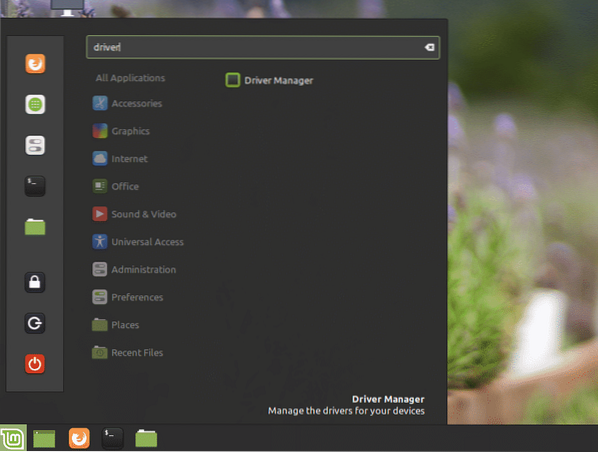
Fare clic su "Gestione driver".
Stai per eseguire qualcosa di delicato, quindi richiederà la password di root.
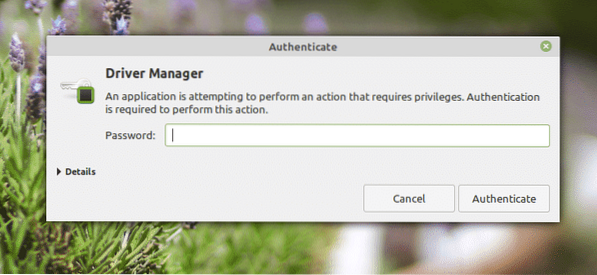
Dalla schermata puoi scegliere il driver proprietario per il tuo sistema.
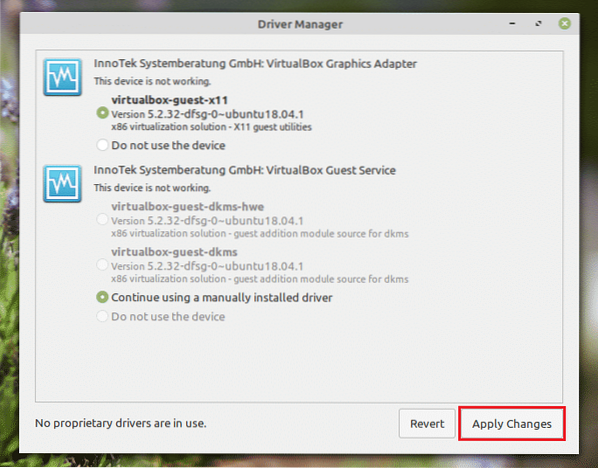
Se hai apportato modifiche, fai clic su "Applica modifiche".
Avrai la possibilità di riavviare il sistema. Riavvia per rendere effettive le modifiche.
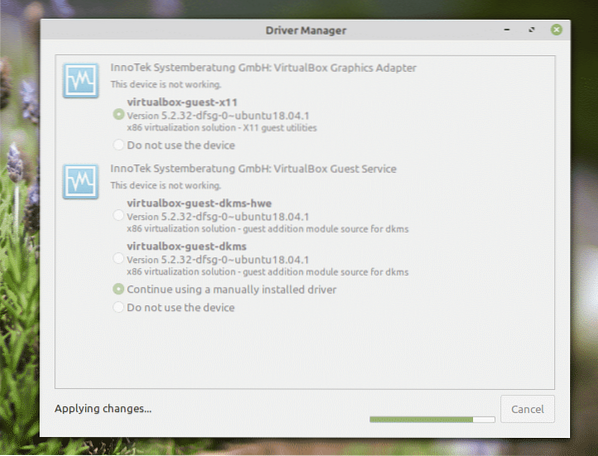
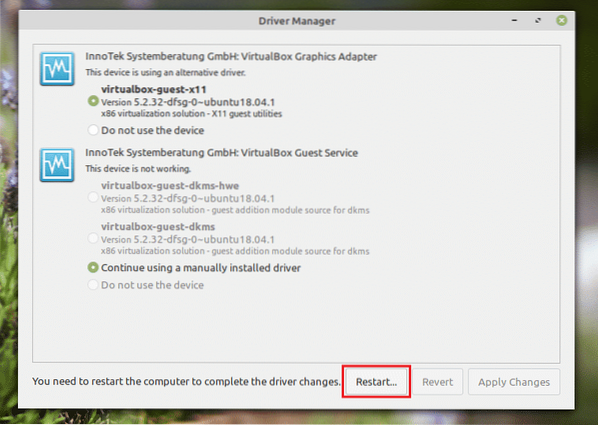
Passaggio 3. Installazione di un JRE . adatto
Qui arriva una parte un po' complicata. Ci sono numerosi JRE (Java Runtime Environment) disponibili sul mercato. Mentre OpenJDK dovrebbe funzionare bene, la raccomandazione ufficiale per Minecraft sta usando Oracle poiché è quello che gli sviluppatori hanno usato per creare il gioco.
Qui, mostrerò come installare sia OpenJDK JRE che Oracle JRE. Se riscontri problemi con OpenJDK, devi passare a Oracle.
Installazione di OpenJDK JRE
Avvia un terminale ed esegui il seguente comando.
sudo apt update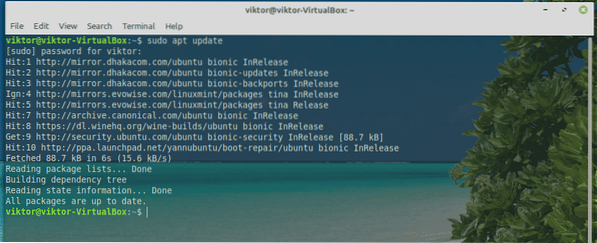
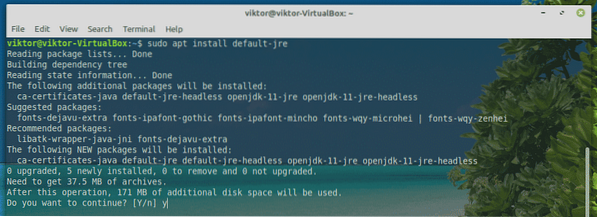
Installazione di Oracle JRE
L'installazione di Oracle JRE è un processo difficile. Richiede alcune operazioni complicate del sistema. Assicurati di seguire attentamente ogni singolo passaggio.
Grazie agli sviluppatori di Linux Uprising, ora c'è un PPA dedicato che offre tutte le ultime versioni di Oracle Java. Al momento della stesura di questo articolo, Java 13 è l'ultima versione della versione Oracle.
Accendi un terminale e aggiungi il PPA.
sudo add-apt-repository ppa:linuxuprising/java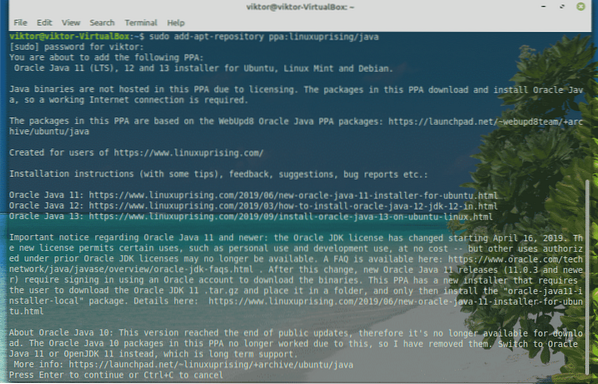
Ora aggiorna la cache APT.
sudo apt update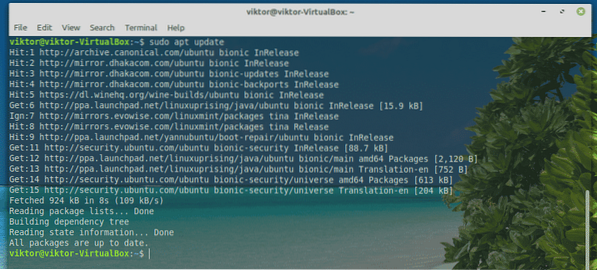
Installa Oracle JDK 13.
sudo apt install oracle-java13-installer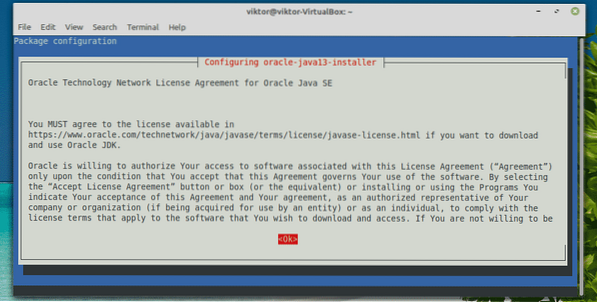
Verrà avviato lo script di installazione. Accetta il contratto di licenza. Seleziona "Ok".
Ecco un altro contratto di licenza. Seleziona "Sì".
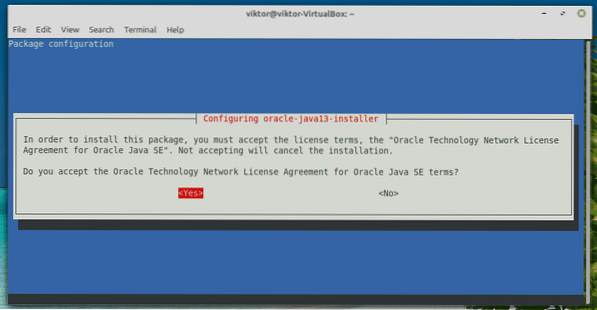
L'installazione continuerà. Ci vorrà un po' di tempo, quindi sii paziente.
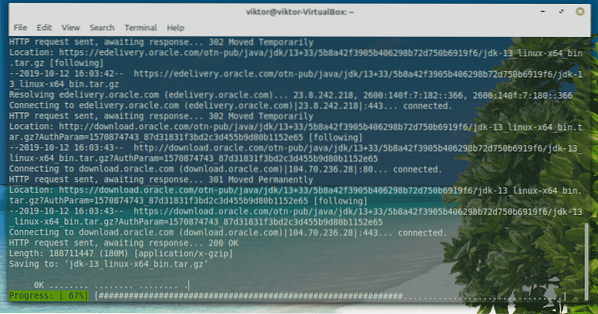
Una volta completata l'installazione, è il momento di impostare Oracle JDK 13 come predefinito. Esegui i seguenti comandi.
sudo apt install oracle-java13-set-default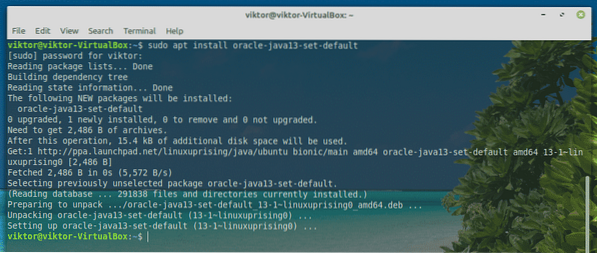
Passaggio 4. Installa e gioca a Minecraft
Innanzitutto, assicurati che JRE sia installato correttamente sul sistema on. Avvia un terminale ed esegui il seguente comando.
java -versione
Se l'output sembra qualcosa del genere, sei a posto. In caso contrario, seguire le istruzioni descritte nel “Fase 4”.
Per questa guida, userò la demo di Minecraft. Scarica Minecraft. In questo caso, è il "Minecraft.deb" file.
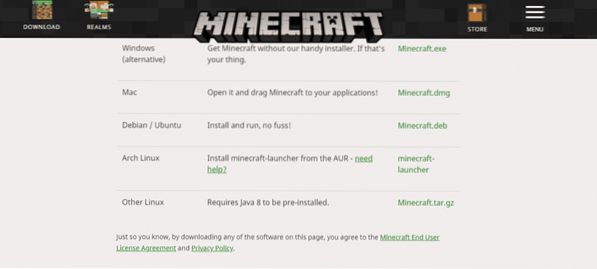
Una volta completato il download, avvia un terminale e installa il pacchetto.
sudo apt install ./Minecraft.deb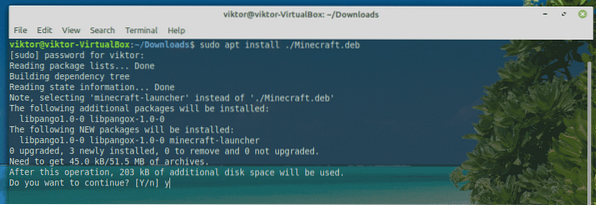
Ora avvia Minecraft Launcher dal menu.
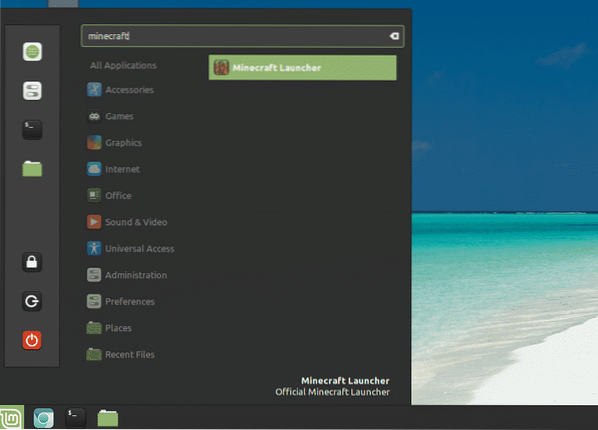
Accedi al tuo account Minecraft.
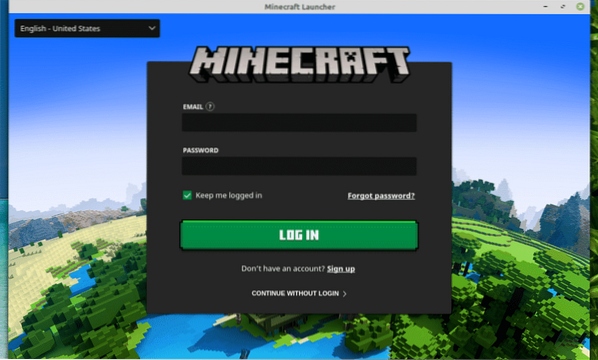
Premi l'icona "Riproduci" per iniziare a giocare!
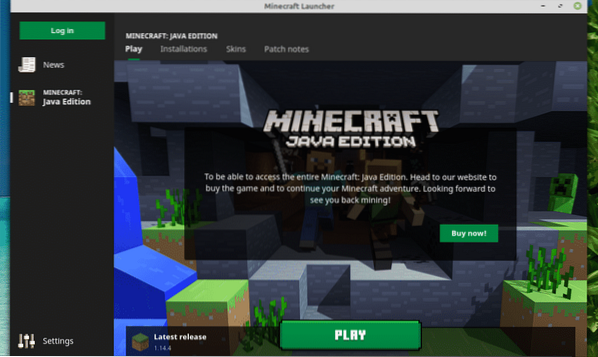
Dalla sezione "Notizie", puoi controllare tutte le ultime informazioni relative a Minecraft.
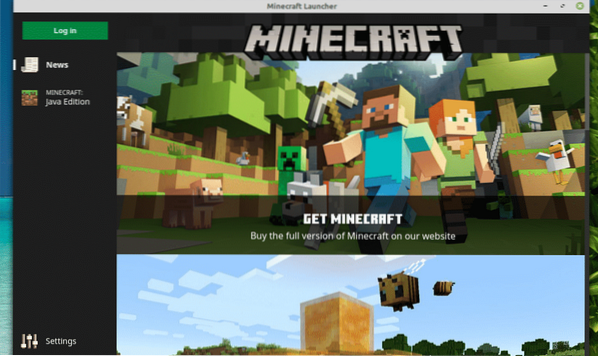
Dalla sezione "Impostazioni", puoi modificare il comportamento del launcher.
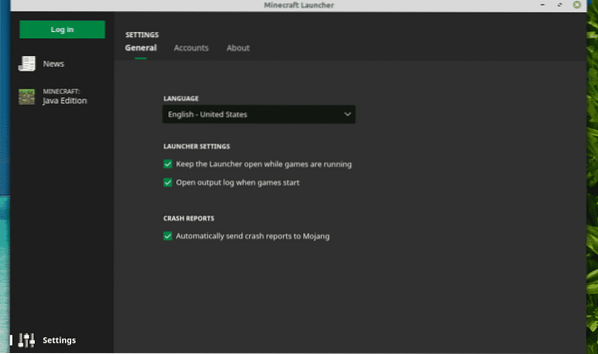
Pensieri finali
Minecraft è uno dei giochi più semplici da eseguire per quasi tutti i computer. Tuttavia, se sei interessato ad alcune funzionalità grafiche avanzate come il ray tracing (esclusiva delle GPU NVIDIA), hai bisogno di alcune potenti risorse hardware per gestire quella quantità di stress.
È ora di scegliere il piccone di diamante e macinare la tua strada verso la gloria! Divertiti con Minecraft!
 Phenquestions
Phenquestions


